教程详情
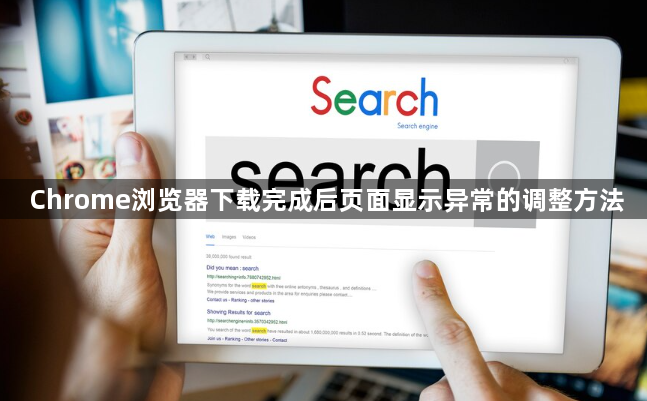
1. 检查显卡驱动:右键点击“此电脑”,选择“管理”,在打开的计算机管理窗口中,找到“设备管理器”。查看显卡驱动是否有问题,若有则更新或重新安装显卡驱动。
2. 调整浏览器设置:打开Chrome浏览器,点击右上角的三个垂直点(菜单按钮),选择“设置”。在设置页面中,检查各项设置是否正确,如页面缩放比例、字体大小等。可以尝试重置浏览器设置为默认值,看是否能解决问题。
3. 清理缓存和Cookie:在Chrome浏览器中,点击右上角的三个垂直点(菜单按钮),选择“更多工具”,然后点击“清除浏览数据”。在弹出的窗口中,选择需要清除的数据类型和时间范围,点击“清除数据”按钮。这样可以清除浏览器缓存和Cookie,有可能解决页面显示异常的问题。
4. 检查兼容性问题:有些网页可能与Chrome浏览器不兼容,导致显示异常。可以尝试在其他浏览器中打开该网页,看是否能正常显示。如果其他浏览器可以正常显示,说明是Chrome浏览器与该网页不兼容,可以尝试更换浏览器或等待网页开发者更新兼容性。
5. 使用开发者工具找出错误:打开Chrome浏览器,按F12键或右键点击页面选择“检查”进入开发者工具。在“Console”面板中,查看是否有错误提示。如果有错误提示,可以根据错误信息进行相应的调整。
总的来说,通过以上步骤和方法,您可以有效掌握Chrome浏览器下载完成后页面显示异常的调整方法。建议定期检查和更新浏览器版本及插件,以确保最佳的使用体验和安全性。









